本文我们将通过实例讲解用excel制作工资表的流程。在用Excel制作工资报表的过程中需要注意所得税的计算问题和工资表平衡问题。 第一,所得税计算问题。 按照《个人所得税法》法规......
2023-11-02 479 if函数
Word怎么调整英文单词距离。今天我将给大家介绍Word怎么调整英文单词距离,Word英文单词换行断开的操作过程,以便大家更加熟练地操作Word。
一、Word怎么调整英文单词距离
关于Word如何调整英文单词距离这个问题,通常有两种处理方法,需根据不同情况选择不同方法。
1.调整对齐方式。
打开需要修改的Word文档,选择包含英文单词的段落,把“两端对齐”需改为“左对齐”,查看英文单词距离是否有所调整。
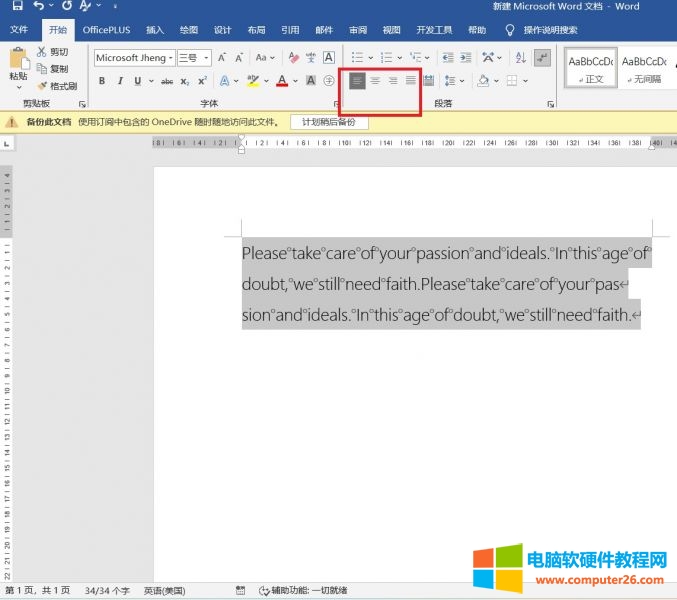
图1.修改对齐方式按钮
如果上述操作未能调整英文单词距离,可以考虑下面这个方法。
2.设置“允许西文在单词中间换行”。
(1)在电脑上打开Word应用。
(2)打开你需要修改的Word文档,找到含有英文单词的段落,选择段落中的所有英文单词。
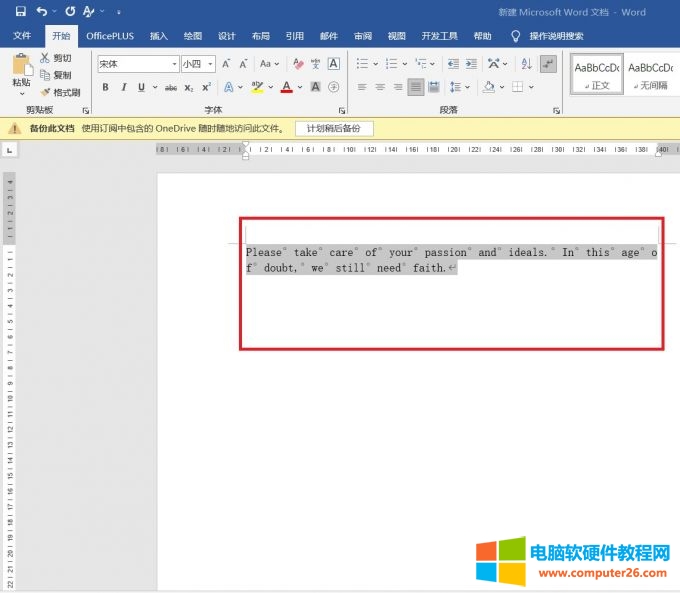
图2.选择文本按钮
(3)点击开始中的【段落】选项卡,选择【中文版式】按钮,在下方页面中选择“允许西文在单词中间换行”,最后点击【确定】按钮。
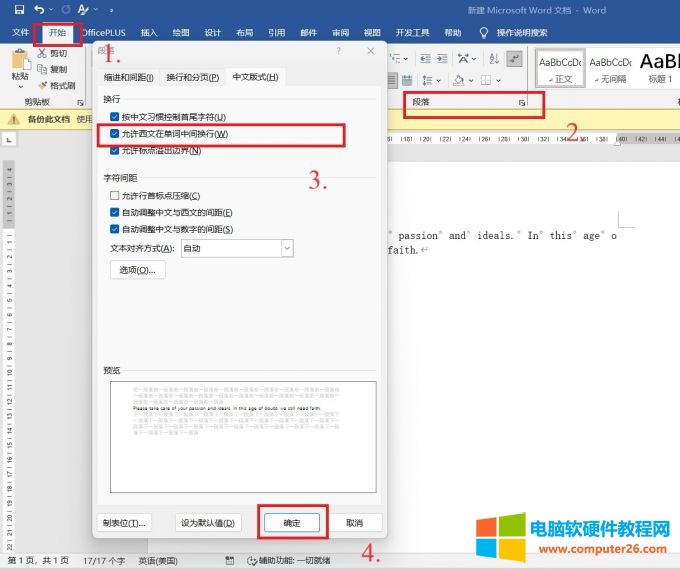
图3.英文单词距离调整按钮
完成上述操作后,Word调整英文单词距离的操作也就完成了,Word中的英文单词距离看起来更加整齐一致。
二、Word英文单词换行断开
导致Word出现英文单词换行断开的情况有两种原因,因此也有两种解决方法。
1.被设置为允许换行。
(1)按照上述步骤打开你需要修改的Word文档,选择你需要修改的所有英文单词。
(2)按照上述步骤打开【中文版式】选项卡,取消勾选“允许西文在单词中间换行”,到这里整个操作步骤就已经完成了。如果单词换行断开还没有解决,可以考虑下面的原因。
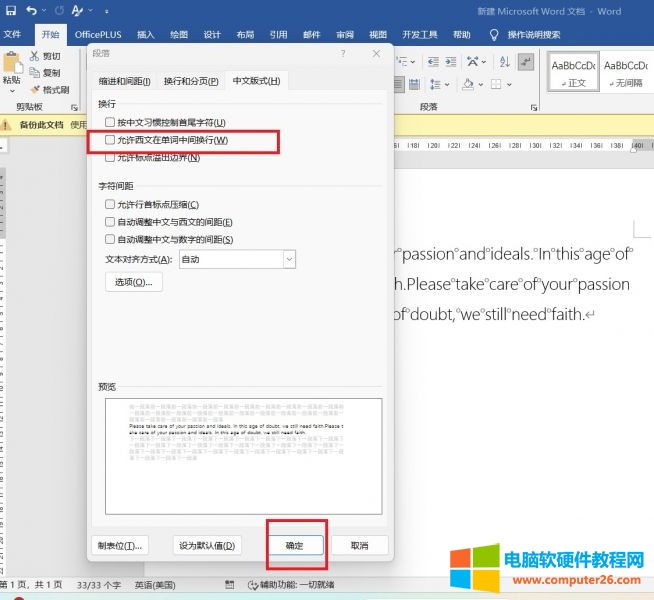
图4.解决英文单词换行断开按钮
2.句尾被手动设置了换行。
(1)如果取消勾选“允许西文在单词中间换行”,英文单词换行断开的问题还没有解决,可以考虑是否在句尾加了换行符。
(2)点击“ctrl+shift+8”快捷键,查看是否存在换行符,然后手动删除换行符即可。
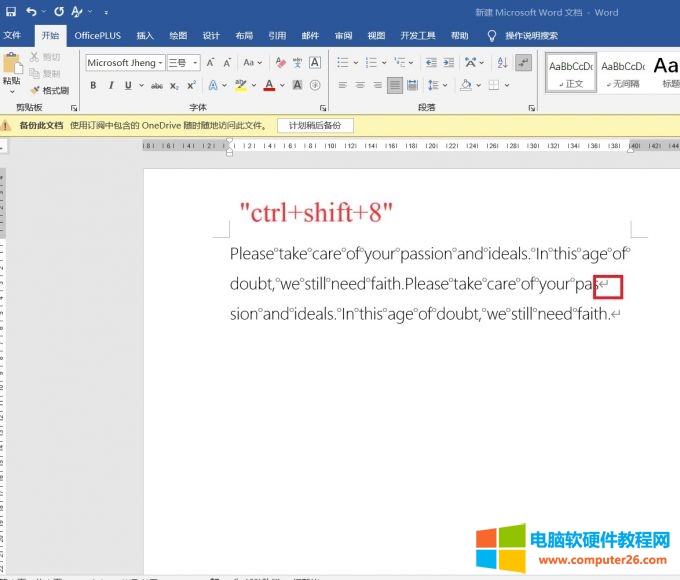
图5.删除换行符按钮
三、小结
本文介绍了Word怎么调整英文单词距离,Word英文单词换行断开的内容,并且分别介绍了两种情况及操作步骤。Microsoft 365的功能丰富,灵活性强,可以满足日常工作的基本需要。
相关文章
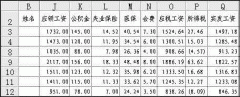
本文我们将通过实例讲解用excel制作工资表的流程。在用Excel制作工资报表的过程中需要注意所得税的计算问题和工资表平衡问题。 第一,所得税计算问题。 按照《个人所得税法》法规......
2023-11-02 479 if函数

为了突出完成事项的效果, 我们希望有完成划掉的效果。 比如:类似以下的完成事项。 我们可以使用 Gem for OneNote 的提供的 完成事项删除线 的功能. 给已经勾上的完成事项的文字划上删......
2023-10-12 250 OneNote

在使用Word软件编写文档时,有时候我们需要设置页码从指定的页面开始,并且让它从1开始计数。比如,我们写论文时,可能需要让正文从第三页开始,并且页码也从第三页开始为1。但......
2023-06-14 247 Word页码从第三页开始
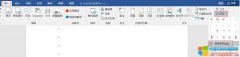
在 Word 2016 中,一些符号与特殊字符不能输入,只能插入。例如:带圆背景的数字、指形、表情,商标、版权、可选连字符等,前面介绍的带圈字符、带圈数字序号,也能插入。所列举......
2023-09-28 368 word教程

问题: OneNote 里一个笔记本无法同步。共享笔记本同步窗口里则显示: 此分区太大。请将此分区中的所有页面移动到多个新分区以继续同步。(错误代码:0xE0001476 6pmbe 30102) 这个笔记......
2024-02-12 230 OneNote